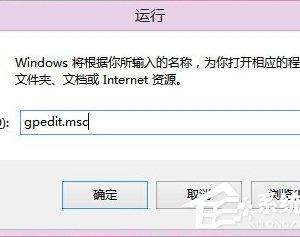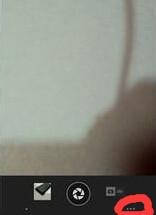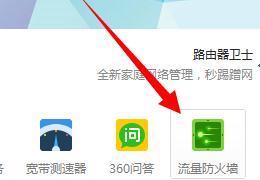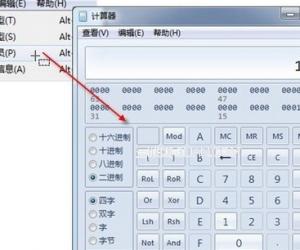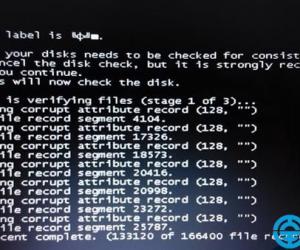希沃白板使用教学,直接导入PPT课件并修改
发布时间:2019-12-06 18:00:12作者:知识屋
希沃白板是现下比较流行的一款电子白板软件,功能丰富,可以满足教师日常备课、授课的各种需求。除了自行制作教学课件,我们还可以直接导入PPT课件并进行编辑处理,这种方式可以应对紧急情况,比较方便。
希沃白板5如何导入PPT课件?
目前,希沃白板支持导入PPT和PPTX两种文件,PowerPoint2003版本的文件格式为.ppt,2007和2010版本的文件格式为.pptx,PPT格式以图片形式导入,PPTX可直接以兼容模式导入。
方法一
打开希沃白板5,登录账号,进入界面,点击【希沃白板】——【导入课件】,弹出窗口,找到指定PPT文件,将其导入,
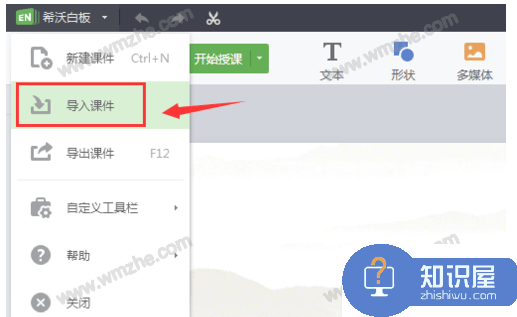
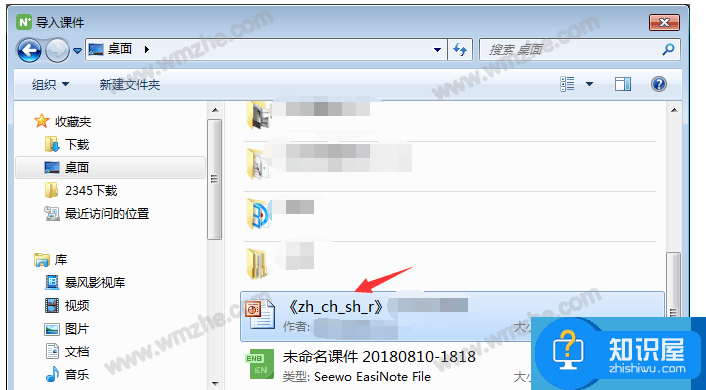
如图,提示【.ppt格式的文件仅能以背景导入】”代表ppt中的每一页内容出现在希沃会变成整张图片,不能更改,所以你需要将低版本的PPT文件修改为高版本,
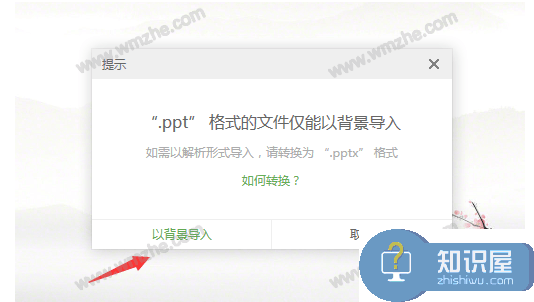
必须用2007或者2010版本的PowerPoint打开课件,因为高版本软件能够兼容低版本,如图,点击【文件】——【另存为】,
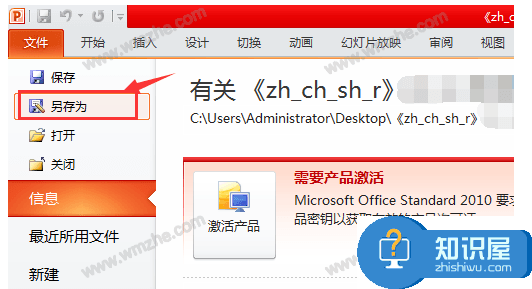
弹出对话框,选择保存类型,将【PowerPoint 97-2003演示文稿】修改为【PowerPoint演示文稿】,点击保存,
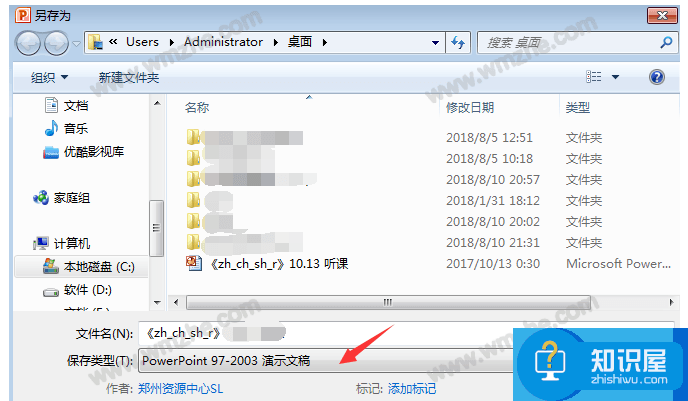
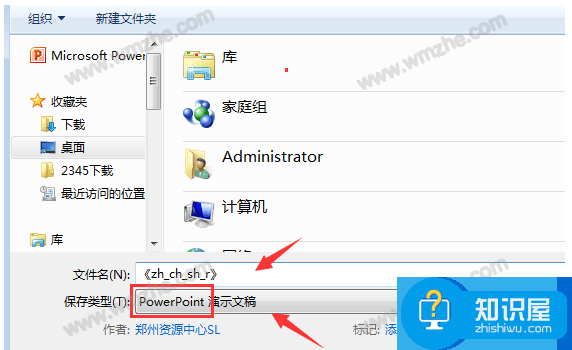
接着重新导入PPT课件,出现提示,建议转换画布大小,注意,希沃课件的比例是16:9,PPT课件是4:3,需要选择16:9的比例进行转换,

PPT课件导入成功,形式、背景会发生改变,需要重新调整画面内容和动画等,图1是PPT原样式,图2是导入希沃之后的样式,你可以发现PPT模板背景不能导入,
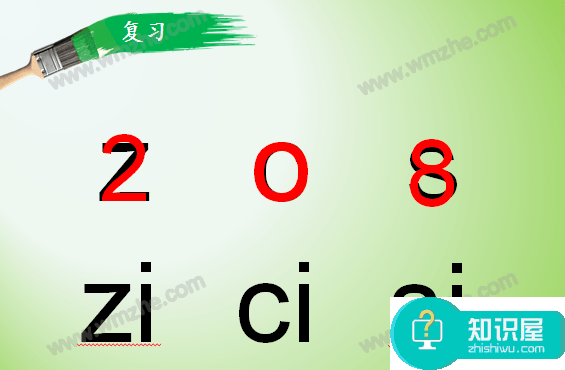
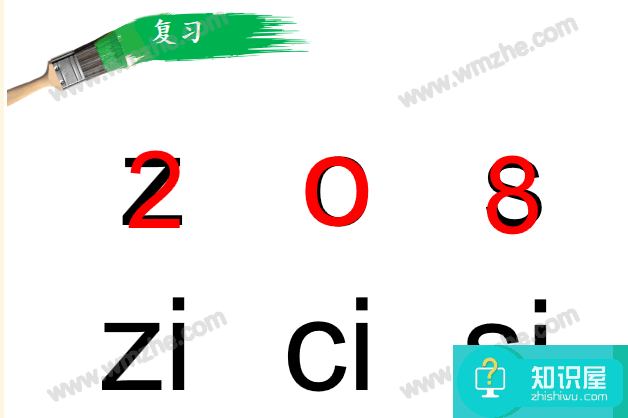
方法二
打开希沃白板5,进入界面,点击【云课件】——【新建课件】,

打开希沃云课件窗口,点击右上角的【导入PPT】,选择PPT课件,导入其中即可,注意,必须是.pptx格式文件。
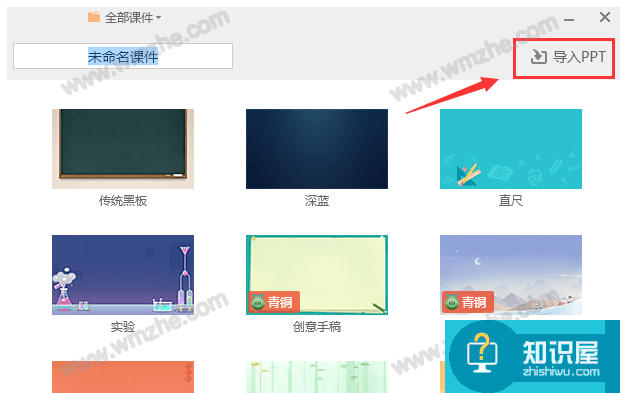
想学习更多有关电子白板软件的功能应用,请关注zhishiwu.com。
知识阅读
软件推荐
更多 >-
1
 一寸照片的尺寸是多少像素?一寸照片规格排版教程
一寸照片的尺寸是多少像素?一寸照片规格排版教程2016-05-30
-
2
新浪秒拍视频怎么下载?秒拍视频下载的方法教程
-
3
监控怎么安装?网络监控摄像头安装图文教程
-
4
电脑待机时间怎么设置 电脑没多久就进入待机状态
-
5
农行网银K宝密码忘了怎么办?农行网银K宝密码忘了的解决方法
-
6
手机淘宝怎么修改评价 手机淘宝修改评价方法
-
7
支付宝钱包、微信和手机QQ红包怎么用?为手机充话费、淘宝购物、买电影票
-
8
不认识的字怎么查,教你怎样查不认识的字
-
9
如何用QQ音乐下载歌到内存卡里面
-
10
2015年度哪款浏览器好用? 2015年上半年浏览器评测排行榜!